Outlook: Tjek Hvem der har Accepteret Mødeindbydelse

Et indlæg hvor vi viser dig, hvordan du kan se, hvem der har accepteret en mødeindbydelse i Microsoft Outlook 365, 2016, 2013 og 2010.
Mange Outlook-brugere kan ikke rigtig lide funktionen Topresultater. De klagede over muligheden ofte viser unøjagtige resultater, og nogle af disse e-mails er ældre end tolv måneder. Som et resultat foretrækker brugerne at deaktivere indstillingen. Så lad os springe direkte ind og udforske, hvordan du kan slippe af med topresultater.
⇒ Bemærk : Husk, at Outlook nogle gange kan genaktivere funktionen alene efter installation af de seneste opdateringer.
Du kan kun slå Topresultater fra i Outlook/Office 365; du kan ikke deaktivere denne funktion i den grundlæggende Windows Mail-app, der leveres med Windows 10.
Hvis du bruger Outlook-skrivebordsklienten, skal du klikke på Filer og vælge Indstillinger . Gå derefter til fanen Søg og fjern markeringen i afkrydsningsfeltet Vis mest relevante søgeresultater øverst .
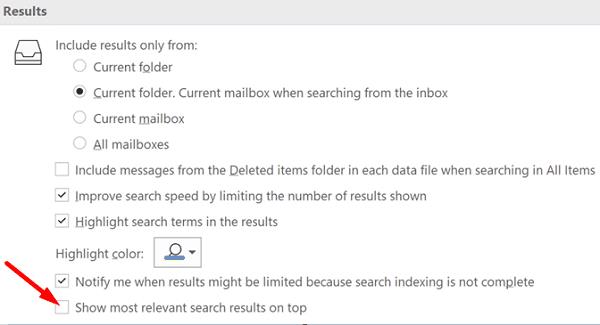
Start Outlook til web, og gå til Indstillinger . Klik derefter på Vis alle Outlook-indstillinger og naviger til Søgeindstillinger . Marker alternativknappen Vis ikke topresultater for at deaktivere indstillingen.
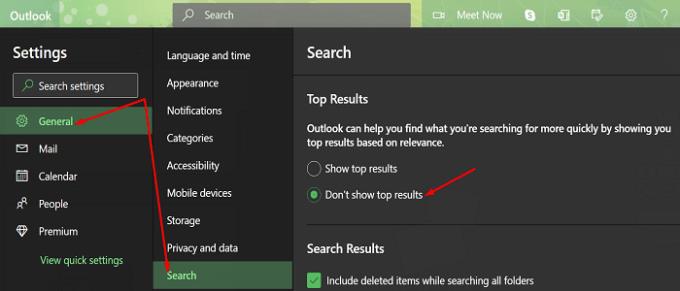
Mange Outlook-brugere kritiserede Microsoft for at ramte Topresultater ned i halsen på dem. De siger, at virksomheden bør fokusere på at rette alle de irriterende fejl, der plager brugere i årevis i stedet for at håndhæve funktioner, de aldrig har bedt om.
Som du kan se, er deaktivering af Top Results lige så simpelt som en gåtur i parken. Bare følg ovenstående trin for at få arbejdet gjort.
Hvis du vil deaktivere Outlook Top-resultater, skal du navigere til outlook.com og klikke på ikonet Indstillinger (tandhjulsikonet). Gå derefter til Søgeindstillinger og fjern markeringen af Topresultater. Er du enig med andre brugere, når de siger, at Outlook Top Results er en ubrugelig funktion? Del dine tanker i kommentarerne nedenfor.
Et indlæg hvor vi viser dig, hvordan du kan se, hvem der har accepteret en mødeindbydelse i Microsoft Outlook 365, 2016, 2013 og 2010.
Sådan sender du en kontaktliste til andre personer i Microsoft Outlook 2016 eller 2013.
Sådan fjerner du fanen McAfee Anti-Spam fra Microsoft Outlook.
For at rette op på Sættet af mapper kan ikke åbnes fejl på Outlook, åbn e-mail-klienten i fejlsikret tilstand og deaktiver dine tilføjelser.
Se, hvem der har accepteret en mødeinvitation i Microsoft Outlook 2016, 2013 og 2010.
MailTips er en praktisk Outlook-funktion, der hjælper dig med at undgå pinlige situationer, såsom at sende e-mails til de forkerte modtagere.
Hvis Outlook siger, at den opgave, du prøver at redigere eller gemme, ikke kan gemmes i denne mappe, skal du opdatere Office og reparere dine Office-filer.
Løs en fejl i Microsoft Outlook, hvor du modtager en OLE-registreringsfejl. Programmet er ikke korrekt installeret fejl.
Det er almindeligt, at Junk-indstillingen er nedtonet i Microsoft Outlook. Denne artikel viser dig, hvordan du håndterer det.
Sådan aktiverer eller deaktiverer du DEP-indstillingen i Microsoft Outlook 2016 eller 2013.
For at deaktivere Outlook Top-resultater skal du starte Outlook til web, gå til Indstillinger, vælge Søgeindstillinger og fjerne markeringen i Topresultater.
Sådan blokerer du e-mailadresser og domæner i Microsoft Outlook 2016 eller 2013.
Sådan aflyser du et møde i Microsoft Outlook 2016 eller 2013 uden at sende aflysningen til alle deltagere.
Undgå, at e-mail-modtagere kan videresende en e-mail-meddelelse i Microsoft Outlook 2016 eller 2013.
Løs fejlen Cant Create File, der opstår i Microsoft Outlook, når du forsøger at åbne en vedhæftet fil.
For at deaktivere Outlooks uønskede e-mail-filtre skal du klikke på startmenuen, vælge uønsket, gå til junk-e-mail-indstillinger og vælge Ingen automatisk filtrering.
Hvis du ikke kan slette Outlook-meddelelser, skal du opdatere og reparere Office, køre Outlooks Cleanup Tools og derefter køre Reparationsværktøjet til indbakke.
Sådan importerer du dine Microsoft Outlook-kontakter til din Windows Live/Hotmail-konto.
Bruger du stadig Windows Live Mail til Hotmail eller andre e-mails? Læs her, hvordan du importerer Outlook-kontakter til Windows Live Mail desktop-app.
Lær hvordan du kan forhindre e-mailmodtagere fra at kunne videresende en e-mail i Microsoft Outlook.
Vil du have adgang til din Yahoo Mail direkte fra din Outlook-konto? Lær hvordan du tilføjer Yahoo Mail til Outlook 2021, 2019 og 2016.
Denne tutorial viser dig to måder, du kan tilføje brugerdefinerede ord til Microsoft Word-ordbogen.
En vejledning der viser, hvordan du får Microsoft PowerPoint 365 til at afspille dit diasautomatik ved at indstille fremadskridning af dias tidsindstillinger.
Vi viser dig detaljerede trin til, hvordan du tilbagekalder en e-mail besked sendt fra Microsoft Outlook 365.
Vi tilbyder flere løsninger til at løse et almindeligt problem, når du forsøger at forhåndsvise vedhæftede filer i Microsoft Outlook med denne guide.
En vejledning, der viser, hvordan du aktiverer eller deaktiverer Microsoft Outlook tilføjelsesprogrammer (plug-ins).
Tag fat på de fire mest almindelige Microsoft OneDrive problemer med denne samling af løsninger for at få din cloud-lagring til at fungere ordentligt.
Vi viser dig et trick, du kan bruge til nemt at eksportere alle dine Microsoft Outlook 365-kontakter til vCard-filer.





















